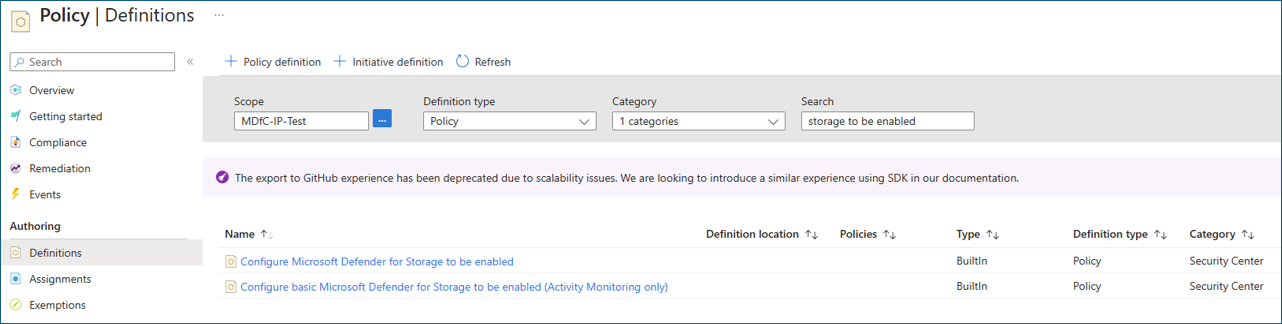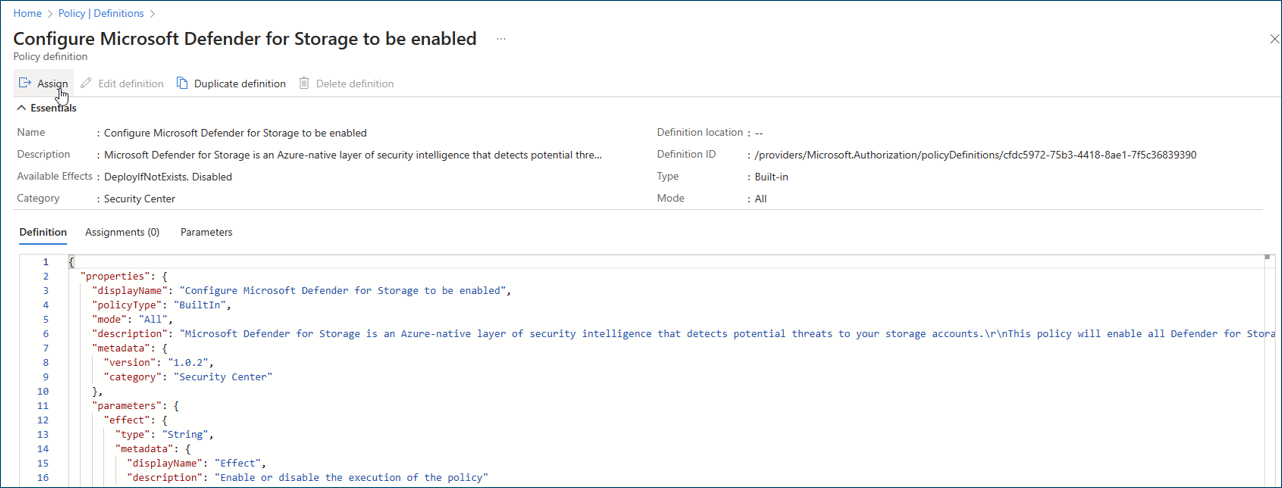Op schaal inschakelen en configureren met een ingebouwd Azure-beleid
U wordt aangeraden Defender for Storage in te schakelen via een beleid. Deze methode vereenvoudigt het inschakelen op schaal en zorgt ervoor dat een consistent beveiligingsbeleid wordt toegepast op alle bestaande en toekomstige opslagaccounts binnen het gedefinieerde bereik, zoals hele beheergroepen. Hierdoor blijven de opslagaccounts beveiligd met Defender for Storage op basis van de gedefinieerde configuratie van de organisatie.
Tip
U kunt altijd specifieke opslagaccounts configureren met aangepaste configuraties die verschillen van de instellingen die op abonnementsniveau zijn geconfigureerd (instellingen op abonnementsniveau overschrijven).
Ingebouwd Azure-beleid
Voer de volgende stappen uit om Defender for Storage op schaal in te schakelen en te configureren met een ingebouwd Azure-beleid:
Meld u aan bij Azure Portal en navigeer naar het beleidsdashboard .
Selecteer definities in het menu aan de linkerkant in het beleidsdashboard.
Zoek in de categorie Security Center naar en selecteer Microsoft Defender for Storage configureren om in te schakelen. Met dit beleid kunt u alle Defender for Storage-mogelijkheden inschakelen: activiteitenbewaking, malwarescans en detectie van gevoelige gegevensrisico's. U kunt het hier ook downloaden: Lijst met ingebouwde beleidsdefinities. Als u beleid wilt inschakelen zonder de configureerbare functies, gebruikt u Basisinstellingen voor Microsoft Defender voor Opslag configureren om in te schakelen (alleen activiteitscontrole).
Selecteer het beleid en controleer het.
Selecteer Toewijzen en bewerk de beleidsdetails. U kunt aangepaste regels afstemmen, bewerken en toevoegen aan het beleid.
Nadat u klaar bent met controleren, selecteert u Beoordelen en maken.
Selecteer Maken om het beleid toe te wijzen.
Tip
Malwarescans kunnen worden geconfigureerd om scanresultaten naar het volgende te verzenden:
Aangepast Event Grid-onderwerp : voor bijna realtime automatische reactie op basis van elk scanresultaat. Meer informatie over het configureren van malwarescans voor het verzenden van scanevenementen naar een aangepast Event Grid-onderwerp.
Log Analytics-werkruimte : voor het opslaan van elk scanresultaat in een gecentraliseerde logboekopslagplaats voor naleving en controle. Meer informatie over het configureren van malwarescans om scanresultaten naar een Log Analytics-werkruimte te verzenden.
Meer informatie over het instellen van reacties op malwarescanresultaten .